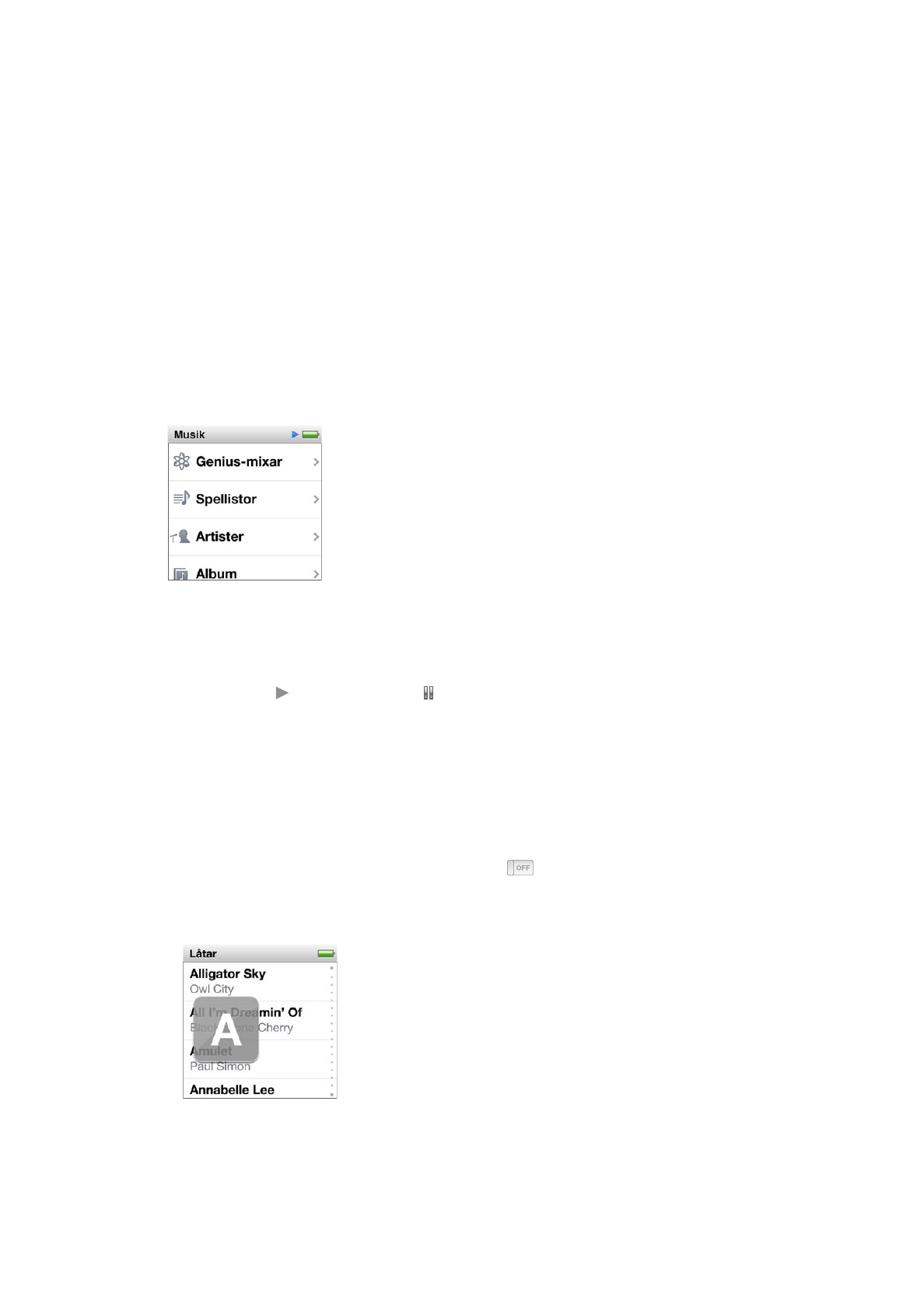
Spela musik
Med iPod nano är det enkelt att hitta och lyssna på låtar. Du kan repetera låtar, spola framåt,
blanda och skapa spellistor med Multi-Touch-skärmen.
Du spelar en låt på något av följande sätt:
Tryck på Musik på hemskärmen, tryck på en kategori (Spellistor, Album eller något annat) och
m
tryck sedan på en låt.
Tryck på Nu spelas på hemskärmen för att spela blandade låtar eller fortsätta spela en pausad låt.
m
Ge iPod nano en hastig skakning för att spela blandade låtar.
m
Medan en låt spelas visas dess albumbilder (om sådana finns) på skärmen Nu spelas och en
uppspelnings- ( ) eller paussymbol ( ) visas i statusfältet högst upp på andra skärmar. Du
kan bläddra bland musiken och annat innehåll på en iPod nano, ändra inställningar och flytta
symboler samtidigt som du lyssnar på musik eller andra ljudfiler.
Här är några olika sätt att navigera i musikbiblioteket:
Dra snabbt för att rulla fort genom låt- och albumlistor och tryck på menyraden för att återgå
Â
till början av listan.
Lägg till symboler för Spellistor, Album eller andra listor på hemskärmen. Tryck på Inställningar
Â
> Allmänt > Hemskärm > Musik och sedan på
bredvid de symboler du vill lägga till.
Om listan du bläddrar i har ett index drar du ett finger nedåt på indexet så visas en stor
Â
indexbokstav på listan. När du kommer till rätt bokstav lyfter du bort fingret.
20
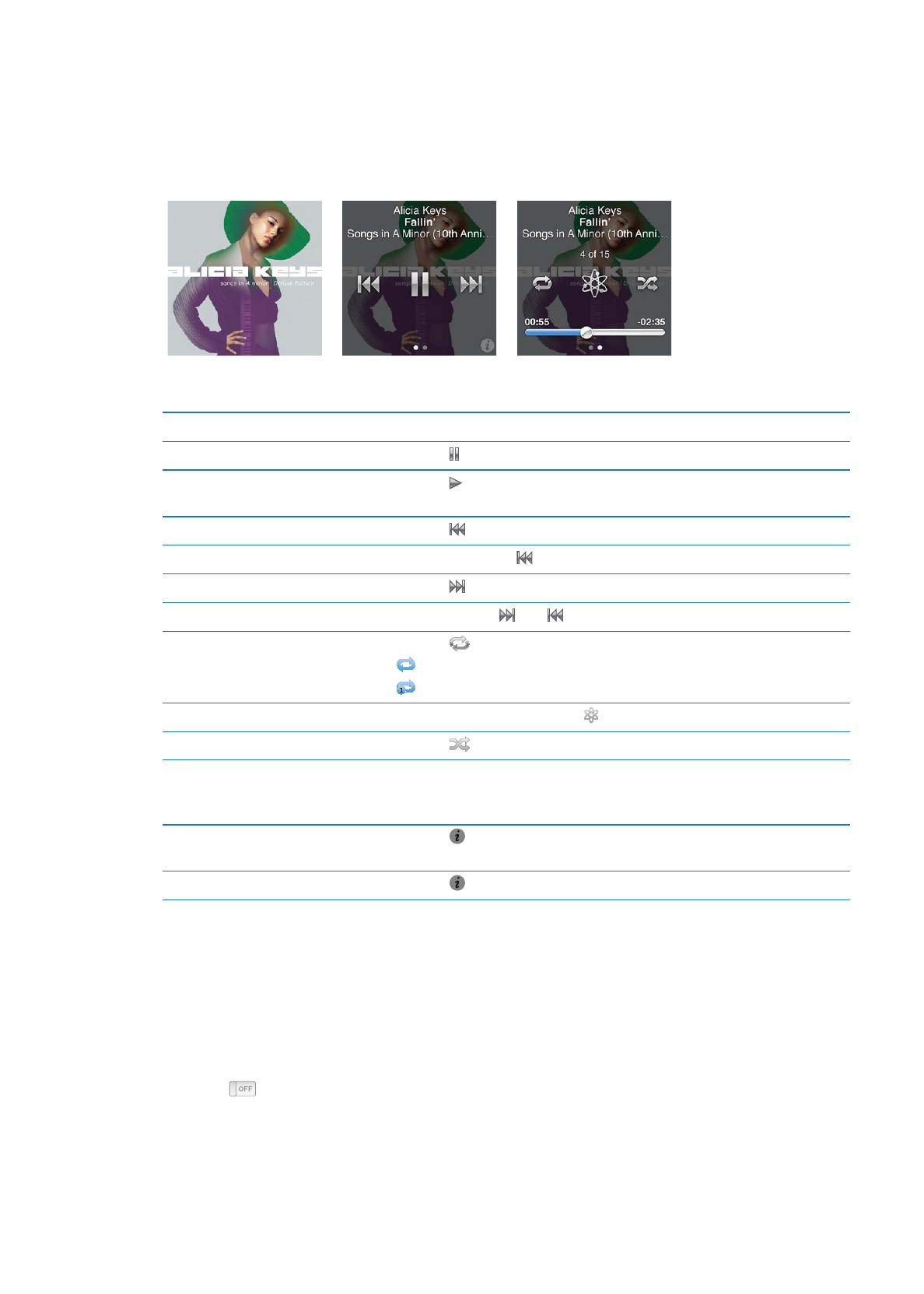
Styra uppspelning med låtreglage
Bildmaterialet för den låt som spelas visas på skärmen Nu spelas. Tryck på skärmen en gång för att
visa låtreglagen och svep sedan mot vänster för att visa fler reglage och låttexter (om du har lagt
till dem i iTunes).
Punkterna längst ner på skärmen visar hur många skärmar som finns tillgängliga.
Här är några saker du kan göra med låtreglagen på iPod nano.
Vill du
Gör så här
Pausa en låt
Tryck på eller lossa på hörlurarna.
Spela upp en pausad låt
Tryck på . iPod nano måste vara utmatad från datorn innan du kan spela
upp musik eller andra ljudfiler.
Starta om en låt från börjar
Tryck på .
Spela upp föregående låt
Tryck två gånger på .
Hoppa till nästa låt
Tryck på .
Spola framåt eller bakåt i en låt
Tryck och håll på eller .
Upprepa låtar
Tryck på
. Tryck igen för fler alternativ:
= Upprepa alla låtar i nuvarande album eller lista.
= Upprepa endast den nuvarande låten gång på gång.
Skapa en Genius-spellista
Spela en låt och tryck sedan på .
Blanda låtar
Tryck på
.
Hoppa till valfri del av en låt
Dra uppspelningshuvudet längs skrubbningslisten. Dra uppåt med fingret
om du vill skrubba långsammare. Ju längre upp du drar med fingret, desto
mindre steg.
Betygsätta låtar
Tryck på på låtreglageskärmen och dra sedan fingret över prickarna
upptill på skärmen.
Visa låtar i ett album
Tryck på på låtreglageskärmen eller tryck på albumet i listan Album.
Styra uppspelning med knappen för vila/väckning
Du kan dubbelklicka på knappen för vila/väckning för att hoppa till nästa spår eller ändra
inställningen för vila/väckning så att en dubbelklickning pausar eller startar det aktuella spåret.
Så här anger du vilo-/väckningsinställning:
1
Tryck på Inställningar på hemskärmen.
2
Tryck på Musik och sedan på vilo-/väckningsknappen.
3
Tryck på
för att slå på den.
4
Tryck antingen på knappen för nästa spår eller på uppspelning/paus.
Om du stänger av iPod nano medan musik eller annat ljud spelas (genom att trycka på och hålla
in vilo-/väckningsknappen) fortsätter iPod nano uppspelningen där den avbröts när du slår på
den igen.
21
Kapitel 5
Musik och annat ljud
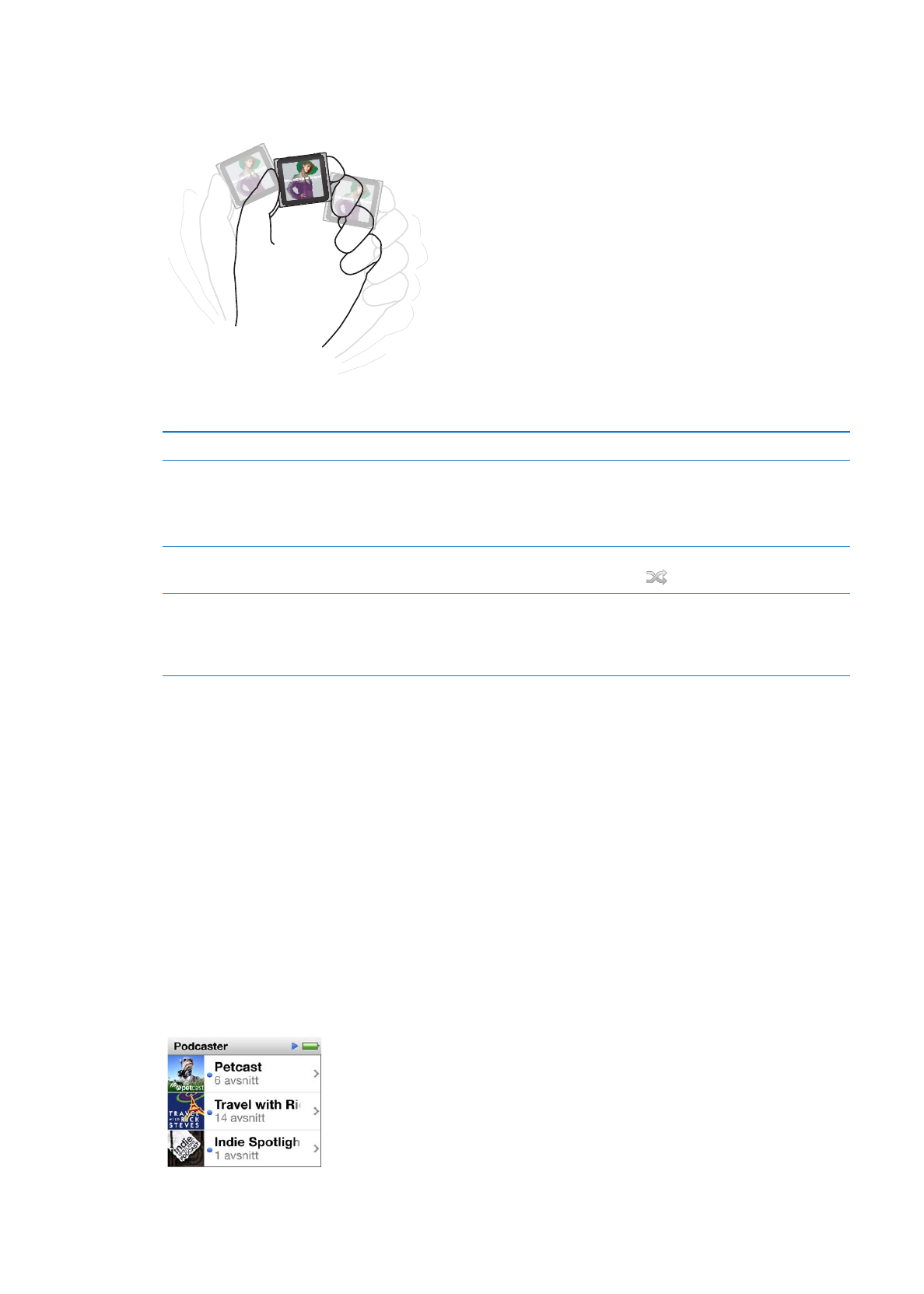
Blanda låtar
Du kan spela upp låtar, album och spellistor i slumpmässig ordning och ställa in att iPod nano ska
blanda låtar när du snabbt skakar på den.
Tabellen nedan beskriver olika sätt att blanda musik:
Vill du
Gör så här
Blanda och spela upp alla dina låtar Tryck på Blanda högst upp i låtlistan.iPod nano börjar spela upp låtar
från iPod nanos musikbibliotek i slumpmässig ordning, men hoppar över
ljudböcker, podcaster och iTunes U-samlingar.
Du kan också trycka på Nu spelas på hemskärmen när ingen musik spelas.
Blanda låtar från skärmen Nu spelas Tryck på Nu spelas och sedan på albumets bildmaterial. Svep mot vänster
längst ner på skärmen och tryck sedan på
.
Använd ”Skaka och blanda”
När skärmen är på kan du hoppa till en slumpmässig låt genom att snabbt
skaka iPod nano. Om skärmen är av trycker du på knappen för vila/väckning
innan du skakar. ”Skaka och blanda” är aktiverat som förval, men du kan
stänga av det i Inställningar > Musik.